На планшете не удалось установить безопасное соединение. Не удается установить надежное соединение с сервером Google Play — что делать
У некоторых пользователей непосредственно после входа в Google Play возникает проблема, которую Android-устройство индицирует как «Невозможно установить надежное соединение
». Мы постарались собрать все варианты устранения этой ошибки и надеемся, что один из них непременно поможет вам, если произойдет аналогичная ситуация.
Способ 1:
Причиной отсутствия соединения может быть неверно установленная дата на устройстве. В этом случае не работает не только Google Play, но и остальные сервисы Google - время действия сертификата еще не наступило. Решение элементарное - установить верную дату
.

Способ 2:
Ошибка может возникнуть по вине провайдера из-за некорректной работы DNS-серверов, когда сервер не может сопоставить IP-адрес устройства, запрашивающего информацию, и доменное имя ресурса, к которому обращается пользователь. Решить проблему в этом случае можно, установив на устройстве и выбрав GoogleDNS в настройках (права суперпользователя в PRO-версии приложения не нужны, скачать ее можно бесплатно). Если вы выходите в интернет, пользуясь Wi-Fi, достаточно указать в настройках роутера 8.8.8.8 в качестве DNS сервера.
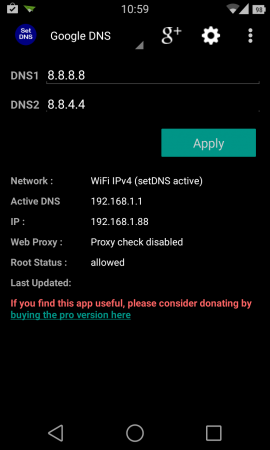
Способ 3:
В файле /etc/hosts могут находиться лишние адреса. Строчка должна быть только одна - 127.0.0.1 localhost , а все остальное необходимо удалить, после чего выполнить сохранение. Чтобы почистить файл /etc/hosts необходимы права суперпользователя.
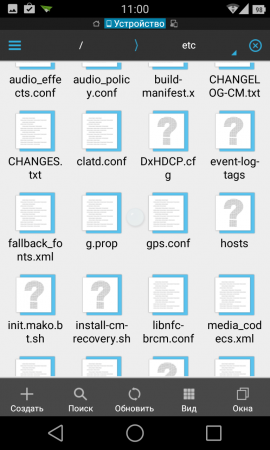

Способ 4:
1. Выполните сброс устройства к заводским настройкам. Все данные со смартфона будут утеряны, но вы сможете выполнить подключение аккаунта Google.

2. Чтобы добавить аккаунт в систему в принудительном порядке, воспользуйтесь программой AddAccount :
- скачайте приложение AddAccount ();
- переместите в корень карты памяти apk-файл;
- откройте браузер и выполните ввод следующей строки: content://com.android.htmlfileprovider/sdcard/add_account.apk ;
- после перехода по ссыле начнется установка приложения AddAccount.
3. После окончания установки приложения AddAccount запустите его, в поле «Account» введите Ваш адрес Gmail.
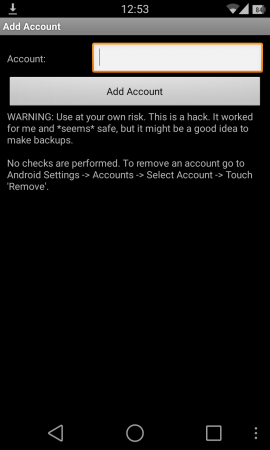
4. Выберите AddAccount;
5. Получив сообщение о неправильном вводе пароля, которое придет при попытке синхронизации с аккаунтом Google, нажмите на уведомление и вбейте пароль в предлагаемое поле - синхронизация аккаунтом Google налажена.
Способ 5:
1.
Скачайте .
2.
Убедившись, что на смартфоне установлен TWRP, загрузитесь в Recovery.
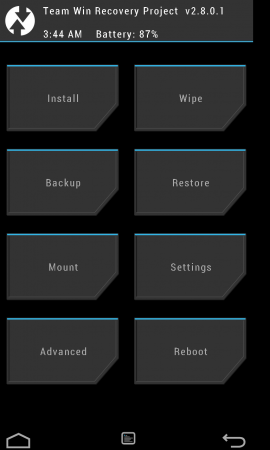
3. Пройдите цепочку «Install » -> «Select Zip to install », после чего выберите файл *.zip. и подтвердите выбор «Swipe to Confirm Flash ».

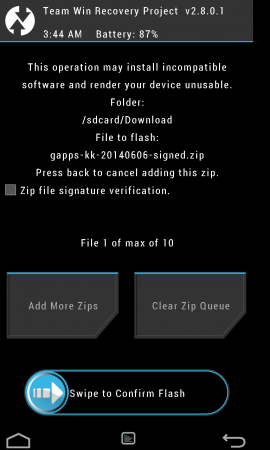
4. Выполните перезагрузку устройства. Вам будет предложено добавить учетную запись, что вы с легкостью и сделаете. Если на смартфоне ранее были установлены приложения из Google Play и после этих манипуляций они не работают. Просто переустановите их.
Владельцы мобильных устройств на платформе популярной ОС Android часто сталкиваются с неисправностями, возникающими в процессе использования приложений Google сервиса. Одна из самых популярных проблем связана с , когда любые попытки доступа к серверу не являются успешными. На дисплей выводится сообщение «не удалось установить надежное соединение с сервисом Google Play» , и на этом все заканчивается.
Пользователи изучают советы на форумах, ищут причину на тематических сайтах, но не находят ее полноценного решения. Схемы, которые предлагают разработчики , не являются эффективными в большинстве случаев.
Существует несколько способов самостоятельно решить эту, непростую на первый взгляд задачу. Самым быстрым методом, не требующим никаких операций повышенной сложности или действий, опасных для операционной системы, является изменение системных настроек. Пользователь должен проверить на своем мобильном устройстве дату и время, установленные автоматически. Эти параметры должны совпадать с реальными, допустимая погрешность — не более 1 минуты. В большинстве случаев проблема соединения решается именно этим способом, так как многие сервисы Google Play устанавливают программные ограничения на действия своих сертификатов. Если на телефоне установлена неверная дата или разница во времени превышает 60 секунд, система будет «думать», что время действия конкретного сертификата уже прошло или еще не наступило.
Методы решения проблемы с Google Play

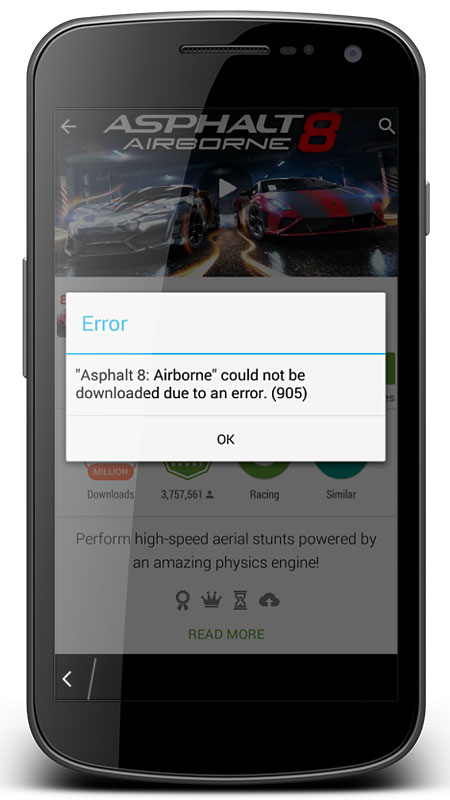
Если на мобильном устройстве нет сохраненных важных данных, можно произвести процесс переустановки гаджета. Предварительно рекомендуется перенести видео, аудиофайлы и фото на персональный компьютер. Ошибка Google Play может быть связана также с личными данными пользователя или загрузками.
- Первый способ — сброс настроек телефона до заводских. Чтобы не допустить ошибку, нужно следовать инструкции производителя, учитывая конкретную модель устройства. Помните, что у каждого бренда есть свои методы защиты и механизмы, препятствующие несанкционированному доступу. Жесткий сброс (Hard Reset) производят посредством зажатия нескольких кнопок одновременно или через настройки (в меню это называется «Сброс к заводским настройкам» ).
- Второй способ — добавление нового аккаунта Google, единственное неудобство в данном случае — отсутствия в новой версии приложений и личных данных из предыдущего аккаунта.
Другие способы устранения неполадок
Программа Freedom. Многие пользователи мобильных устройств на платформе Android активно пользуется программой Freedom. Это приложение позволяет совершать покупки в Google Play, не тратя на это много времени. Иногда владелец устанавливает данную программу, затем по каким-то причинам ее удаляет, не прервав процесс запуска софта. Можно скачать программу заново и установить, после чего зайти в меню утилиты, остановить ее действие, нажав на кнопку «стоп» . А после ее можно удалить или оставить в памяти устройства на случай, если понадобится беспрепятственный доступ к официальным сервисам.
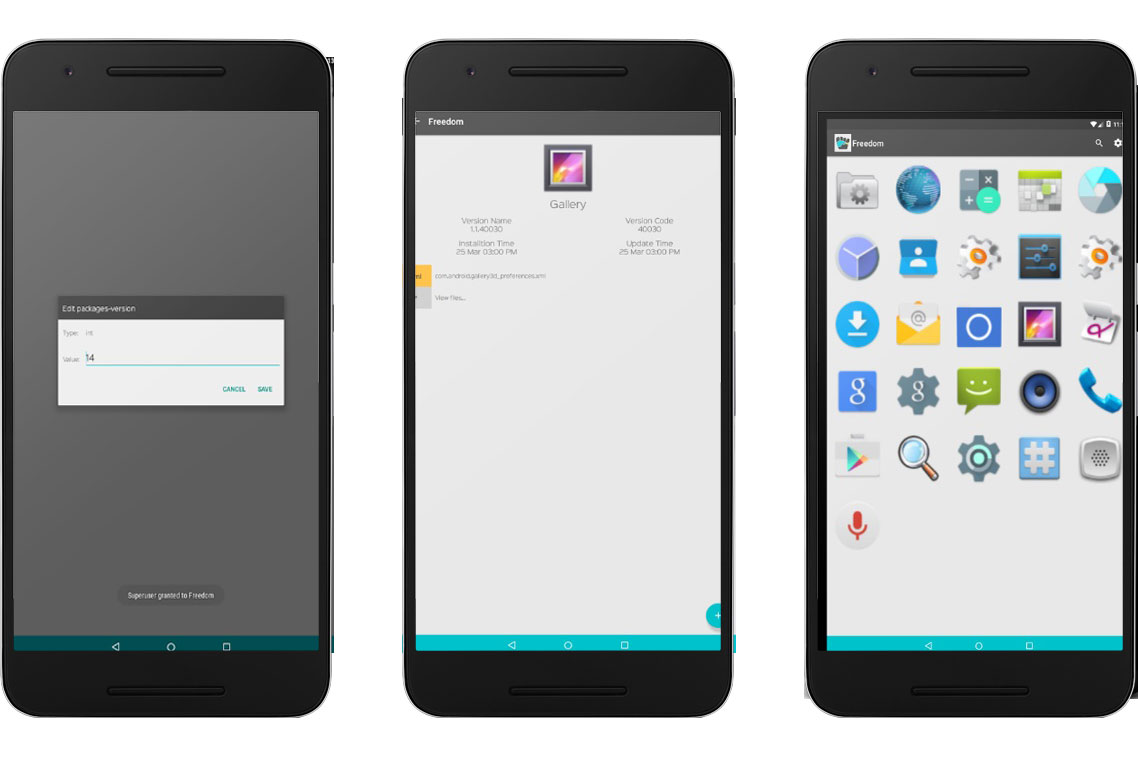
Беспроводные сети. Если данный способ не помог – обратите особое внимание на подключение гаджета к сети Интернет. Данная проблема может возникать из-за того, что у некоторых провайдеров происходит сбой в настройках DNS-серверов. Необходимо попробовать открыть сервисы Google Play, используя другой источник сети.
Если и это не помогло решить проблему — необходимо скачать специальное приложение, которое называется Set DNS , после чего вбить в адресную строку цифры 8.8.8.8 . Обычно такие неполадки возникают у тех пользователей, которые подключаются к сети беспроводным способом (через вай-фай).
Еще одна причина сбоя подключения – возможная блокировка сервера. Чтобы проверить эту версию, необходимо получить права суперпользователя на свой девайс (рут-права). Они дают беспрепятственный доступ к файлу /system/ect/hosts , который открывается текстовым редактором. Если таковой не установлен, необходимо предварительно скачать его с официального сайта. По умолчанию в файле есть перечень важных для работы устройства данных. Нужно найти строку «127.0.0.1 localhost» . Кроме этой фразы рядом не должно быть никаких лишних знаков. Если они присутствуют – удаляем, не боясь нанести вред своему мобильному устройству.
Зная, как решить проблему с Google Play, пользователи гаджетов будут иметь круглосуточный доступ к данному сервису, не ограничивая себя в скачивании нового софта и развлекательных игр.
У некоторых пользователей непосредственно после входа в Google Play возникает проблема, которую Android-устройство индицирует как «Невозможно установить надежное соединение». Мы постарались собрать все варианты устранения этой ошибки и надеемся, что один из них непременно поможет вам, если произойдет аналогичная ситуация.
Способ 1
:
Причиной отсутствия соединения может быть неверно установленная дата на устройстве. В этом случае не работает не только Google Play, но и остальные сервисы Google - время действия сертификата еще не наступило. Решение элементарное - установить верную дату.

Способ 2
:
Ошибка может возникнуть по вине провайдера из-за некорректной работы DNS-серверов, когда сервер не может сопоставить IP-адрес устройства, запрашивающего информацию, и доменное имя ресурса, к которому обращается пользователь. Решить проблему в этом случае можно, установив на устройстве Set DNS и выбрав GoogleDNS в настройках (права суперпользователя в PRO-версии приложения не нужны, скачать ее можно бесплатно). Если вы выходите в интернет, пользуясь Wi-Fi, достаточно указать в настройках роутера 8.8.8.8 в качестве DNS сервера.
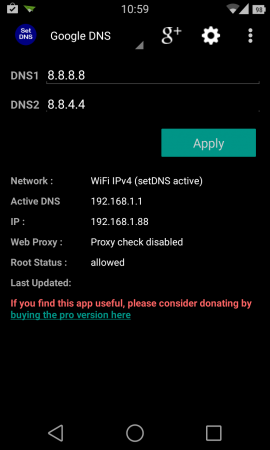
Способ 3
:
В файле /etc/hosts могут находиться лишние адреса. Строчка должна быть только одна - 127.0.0.1 localhost, а все остальное необходимо удалить, после чего выполнить сохранение. Чтобы почистить файл /etc/hosts необходимы права суперпользователя.
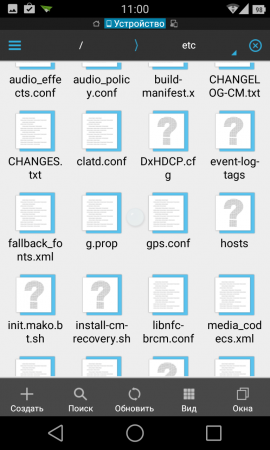

Способ 4 :
1. Выполните сброс устройства к заводским настройкам. Все данные со смартфона будут утеряны, но вы сможете выполнить подключение аккаунта Google.

2. Чтобы добавить аккаунт в систему в принудительном порядке, воспользуйтесь программой AddAccount:
- скачайте приложение AddAccount (Скачать);
- переместите в корень карты памяти apk-файл;
- откройте браузер и выполните ввод следующей строки:content://com.android.htmlfileprovider/sdcard/add_account.apk ;
- после перехода по ссыле начнется установка приложения AddAccount.
3. После окончания установки приложения AddAccount запустите его, в поле «Account» введите Ваш адрес Gmail.
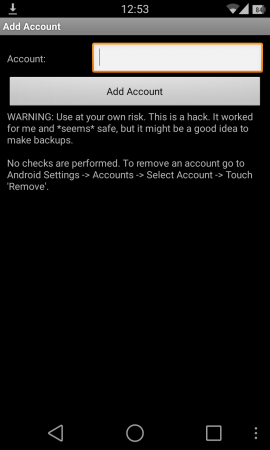
4. Выберите AddAccount;
5. Получив сообщение о неправильном вводе пароля, которое придет при попытке синхронизации с аккаунтом Google, нажмите на уведомление и вбейте пароль в предлагаемое поле - синхронизация аккаунтом Google налажена.
Способ 5
:
1. Скачайте GApps .
4. Выполните перезагрузку устройства. Вам будет предложено добавить учетную запись, что вы с легкостью и сделаете. Если на смартфоне ранее были установлены приложения из Google Play и после этих манипуляций они не работают. Просто переустановите их.
Google Services – слабая сторона операционной системы Android. Именно с их работой связано большинство ошибок и неполадок, с которыми может столкнуться владелец соответствующего устройства. Одна из таких ошибок подразумевает отсутствие возможности установить надежное подключение с сервером Google Play. При возникновении проблемы «Не удается установить надежное соединение с сервером Google Play» и что-либо скачать из него.
Несмотря на кажущуюся серьезность , в большинстве случаев устранить ее достаточно легко. Есть несколько способов, как можно вернуть полную работоспособность аппарату и заставить «Маркет» нормально открываться.

Возможно, что причина возникновения соответствующей ошибки кроется в измененном файле Hosts . Если на телефоне уже получен рут, то понадобится:
- Зайти в системный раздел памяти;
- Открыть каталог /system/etc;
- Найти в нем файл Hosts и открыть его в любой программе, умеющей редактировать текстовые файлы;
- Установить права на изменение файла;
- Удалить из него все, кроме «127.0.0.1 localhost»;
- После этого потребуется перезагрузить смартфон, чтобы новые настройки вступили в силу.
Таким образом, будет сброшена конфигурация «Hosts» к изначальному виду. Иногда это решает проблему.
Зайдите в одну из стандартных программ Google, например, клиент YouTube
Почти все стандартные приложения от Google (GMAIL, YouTube, Google Photo и др.) подключаются к серверам через зашифрованный туннель (подобная проблема бывает и в ). Если такому приложению удастся создать безопасное подключение, то после этого и Play Market должен нормально заработать. Почему это срабатывает – не ясно, но иногда помогает.
Неверные дата и время
![]()
Многие сервисы, в том числе и Play Market, очень чувствительны к настройкам времени, которые установлены на устройстве. Если на смартфоне стоит неверный час или неправильная дата, то многие из приложений будут отказываться устанавливать зашифрованные соединения или вовсе не захотят соединяться с интернетом.
Поэтому обязательно узнайте, верно ли у вас настроены часы. Если нет, то установите в них правильно время (и особенно дату).
Сбросить настройки по умолчанию

Еще один способ, который помогает в 70-80% случаев ошибки когда не удается установить надежное соединение с сервером Гугл Плей – это сброс настроек до заводских. Чтобы это сделать необходимо:
- Зайти в настройки смартфона;
- Выбрать категорию «Восстановление и сброс»;
- Найти и нажать на «Сброс настроек» или на «Сброс планшетного ПК»;
- Согласиться на действие во всплывшем окошке и дождаться, когда телефон перезагрузится.
Знайте: после того, как вы это сделаете все ранее выставленные настройки, установленные приложения и даже файлы (видео, музыка, фото) будут безвозвратно удалены. Поэтому, если в памяти устройства есть что-то важное для вас, то обязательно перекиньте это на компьютер или загрузите на «облако» в Интернете.
Перепрошивка смартфона
Если даже сброс не помог, то единственный способ – это перепрошить телефон. Процедура эта достаточно простая, но имеет свои особенности, обусловленные конкретной моделью телефона. Узнать о том, как перепрошить телефон на Android можно на специализированных форумах или на сайте производителя устройства.
Вконтакте



















